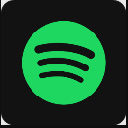
Spotify tv版
tv电视 2025-01-17 16:03:18 9.25M 1.83.3
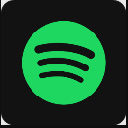
tv电视 2025-01-17 16:03:18 9.25M 1.83.3
Spotify TV版作为一款专为电视端打造的音乐流媒体应用,以其大屏幕视听盛宴、多设备无缝控制、高品质音质与无广告体验、个性化推荐与丰富曲库等亮点,为用户带来了全新的音乐享受方式。无论你是音乐发烧友还是日常听众,都能在这款软件中找到属于自己的音乐天地。快来本站下载体验吧,相信Spotify TV版一定会让你惊艳不已!
Spotify TV版APP是一个与环球音乐集团、索尼音乐娱乐、华纳音乐集团以及众多唱片公司合作的在线音乐流服务平台。它提供了世界各地的音乐资源,覆盖多种音质,并支持多设备同步。用户可以在大屏幕上欣赏自己喜欢的所有音乐和播客。
1.大屏幕体验:支持用户在电视大屏幕上浏览艺术家页面、专辑、歌曲和播放列表,并以电视大小的荣耀查看漂亮的艺术家页面和封面。
2.多设备控制:用户可以使用电视遥控器或手机、平板电脑上的Spotify Connect控制播放,甚至可以在两者之间切换,以获得完全无缝的体验。
3.个性化推荐:根据用户的听歌历史和喜好,提供个性化的音乐推荐。
4.免费与付费选择:用户可以免费收听数百万首歌曲,但部分高级功能和更高音质的音乐需要订阅Premium服务。
1.下载与安装:
从本站下载Spotify TV版的安装包,并将其保存到U盘中。
将U盘插入电视的USB接口,然后在电视上找到并打开U盘,找到Spotify TV版的安装包进行安装。
2.打开应用:
安装完成后,使用电视遥控器找到Spotify TV版的图标,点击打开应用。
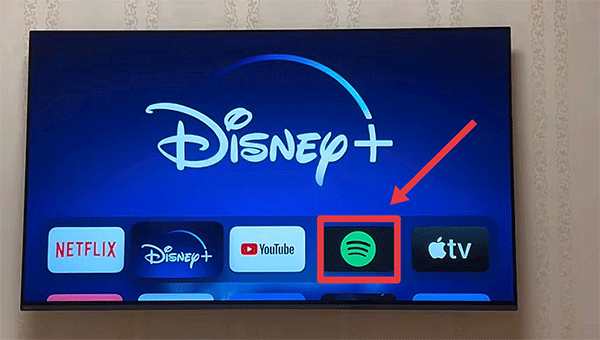
3.查找歌曲:
进入应用后,你可以在首页或音乐库中浏览和搜索你喜欢的歌曲。利用遥控器的方向键或搜索功能,轻松找到你想听的音乐。
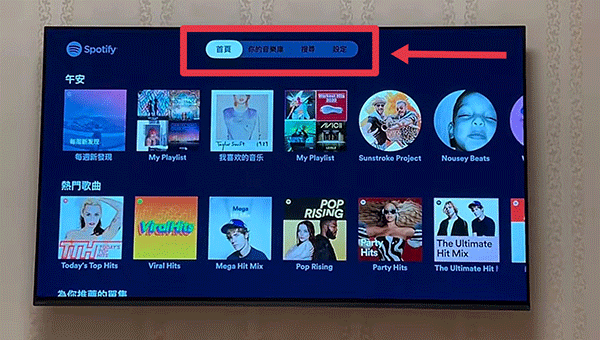
4.播放歌曲:
选中你想要听的歌曲后,确认播放即可开始享受音乐。在播放界面,你可以看到歌曲的相关信息,如歌手、专辑等。
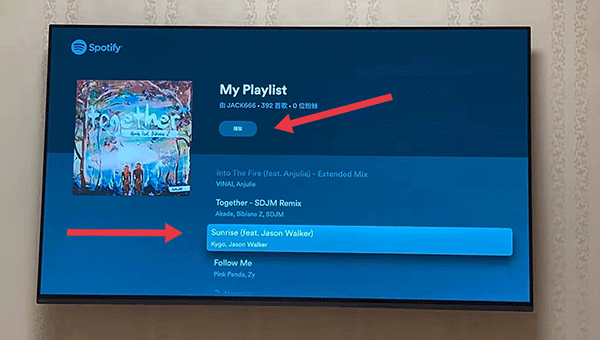
5.播放控制:
在歌曲播放过程中,你可以使用遥控器进行多种操作,如随机播放、循环播放、切换上一曲或下一曲等。这些功能都位于播放界面的显眼位置,方便你随时调整播放状态。
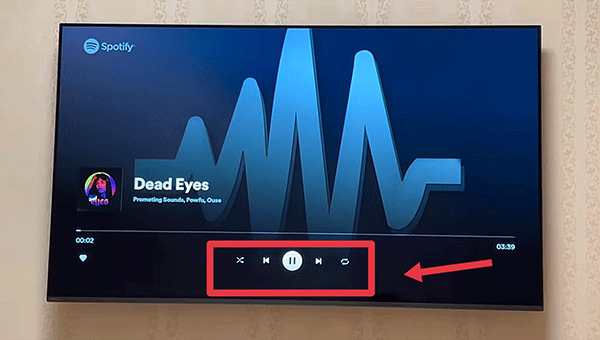
1.下载Spotify TV版的APK文件:在电脑上通过本站搜索并下载Spotify TV版的APK文件,确保是专门为电视设计的版本。
2.将APK文件传输到电视:将下载的APK文件复制到一个USB设备上,然后将USB设备插入电视的USB接口。
3.在电视上安装Spotify:打开电视上的当贝市场,使用“安装小助手”功能读取USB设备中的APK文件并进行安装。
4.连接手机和电视:确保手机和电视连接到同一个WiFi网络,然后在手机版的Spotify上播放歌曲,选择“投放到电视”功能,这样可以在电视上自动登录并播放音乐。
问题描述:用户尝试播放音乐时,可能会遇到无法播放、播放中断或播放错误等问题。
解决建议:首先检查网络连接是否稳定,然后尝试更新Spotify TV版到最新版本。如果问题依旧存在,可以尝试重启电视或路由器,或者卸载后重新安装Spotify TV版。
2.音质问题
问题描述:用户可能会觉得播放的音质不够清晰或存在杂音。
解决建议:检查电视的音频设置,确保选择了合适的音质输出模式。同时,也可以尝试调整Spotify TV版中的音质设置,以获得更好的音质体验。
3.遥控器操作不便
问题描述:用户可能会觉得使用电视遥控器操作Spotify TV版不够便捷。
解决建议:熟悉Spotify TV版的遥控器操作界面,掌握常用的快捷键和操作逻辑。此外,也可以使用手机或平板电脑上的Spotify Connect功能来控制播放,以获得更灵活的操作体验。
4.无法与其他设备同步
问题描述:用户尝试将Spotify TV版与其他设备(如手机、平板电脑等)同步时,可能会遇到同步失败或无法找到设备等问题。
解决建议:确保所有设备都已连接到同一Wi-Fi网络,并检查Spotify TV版和其他设备上的Spotify Connect功能是否已开启。如果问题依旧存在,可以尝试重启所有设备或重新登录Spotify账号。
5.界面语言设置
问题描述:用户可能会希望更改Spotify TV版的界面语言。
解决建议:在Spotify TV版的设置菜单中找到语言设置选项,选择你希望使用的语言即可。请注意,并非所有语言都受支持,具体可选语言请以实际为准。
6.会员服务问题
问题描述:用户在使用Spotify TV版时,可能会遇到与会员服务相关的问题,如无法享受会员特权、会员到期自动续费失败等。
解决建议:确保你的Spotify账号已正确订阅了会员服务,并检查支付方式是否有效。如果遇到自动续费失败的问题,请检查银行账户余额或信用卡状态,并联系Spotify客服寻求帮助。
v1.83.3版本
我们改进了播放操作,修复了一些错误。
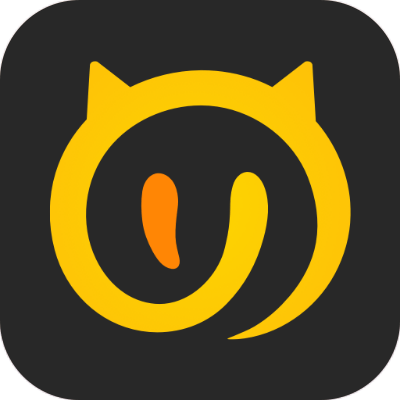
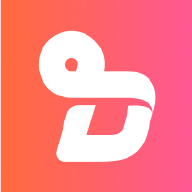
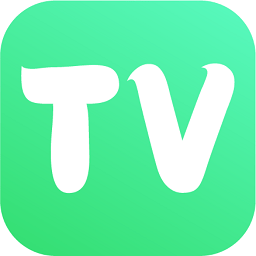


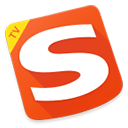








8.7分
500+人评价
请为应用评分:
评论内容需在5-200字之间~
0/200
